Win10电脑插上耳机还是外放怎么办
来源:win10win.com
时间:2024-11-15 14:54:26 147浏览 收藏
知识点掌握了,还需要不断练习才能熟练运用。下面golang学习网给大家带来一个文章开发实战,手把手教大家学习《Win10电脑插上耳机还是外放怎么办 》,在实现功能的过程中也带大家重新温习相关知识点,温故而知新,回头看看说不定又有不一样的感悟!
使用Win10电脑的用户当中,有出现电脑明明已经插上耳机了,可是声音还是外放的情况。将耳机拔了又插,始终解决不了问题。那么这种问题该如何解决呢?接下来小编就教大家解决Win10电脑插上耳机还是外放的方法。
具体步骤如下:
1、鼠标双击点击“此电脑”打开,在页面中点击左上角的“计算机”然后在点击“卸载或更改程序”进入。
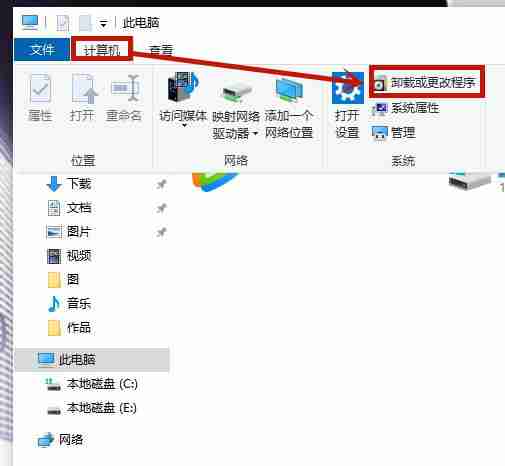
2、然后在打开的页面中点击左边的“控制面板主页”进入。
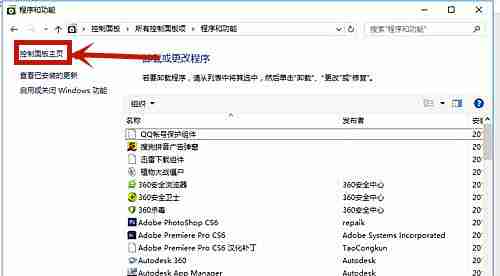
3、进入之后在查看方式是类别的情况下点击进入“硬件和声音”。
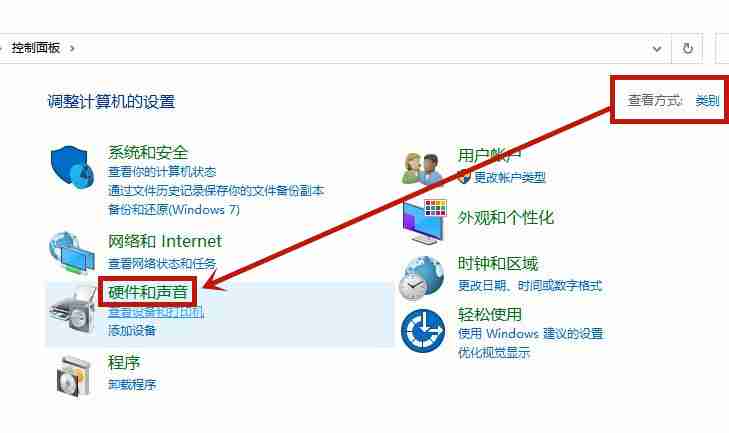
4、之后在点击进入“Realtek高清晰音频管理器”。
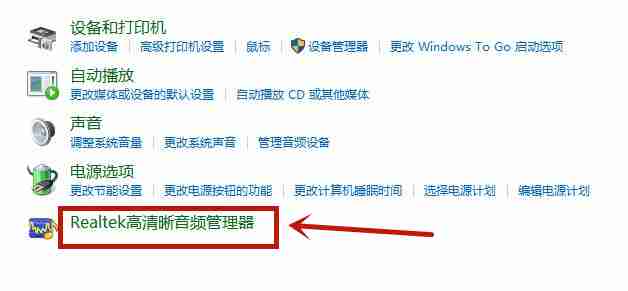
5、打开页面之后,点击进入右上角的“设备高级设置”。
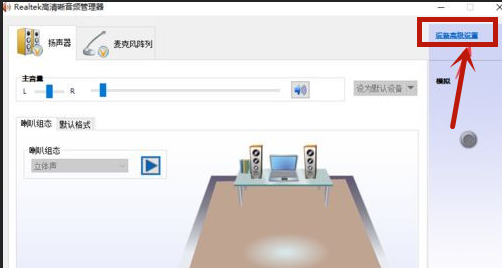
6、在窗口中选择“将相同类型的输入插孔链接为一个设备”后点击确定,然后耳机就可以听到声音了。
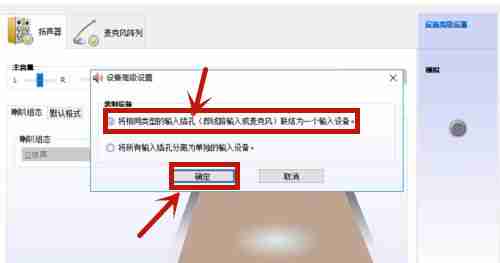
以上就是《Win10电脑插上耳机还是外放怎么办 》的详细内容,更多关于的资料请关注golang学习网公众号!
声明:本文转载于:win10win.com 如有侵犯,请联系study_golang@163.com删除
相关阅读
更多>
-
501 收藏
-
501 收藏
-
501 收藏
-
501 收藏
-
501 收藏
最新阅读
更多>
-
141 收藏
-
355 收藏
-
270 收藏
-
332 收藏
-
439 收藏
-
409 收藏
-
157 收藏
-
354 收藏
-
378 收藏
-
479 收藏
-
304 收藏
-
474 收藏
课程推荐
更多>
-

- 前端进阶之JavaScript设计模式
- 设计模式是开发人员在软件开发过程中面临一般问题时的解决方案,代表了最佳的实践。本课程的主打内容包括JS常见设计模式以及具体应用场景,打造一站式知识长龙服务,适合有JS基础的同学学习。
- 立即学习 543次学习
-

- GO语言核心编程课程
- 本课程采用真实案例,全面具体可落地,从理论到实践,一步一步将GO核心编程技术、编程思想、底层实现融会贯通,使学习者贴近时代脉搏,做IT互联网时代的弄潮儿。
- 立即学习 516次学习
-

- 简单聊聊mysql8与网络通信
- 如有问题加微信:Le-studyg;在课程中,我们将首先介绍MySQL8的新特性,包括性能优化、安全增强、新数据类型等,帮助学生快速熟悉MySQL8的最新功能。接着,我们将深入解析MySQL的网络通信机制,包括协议、连接管理、数据传输等,让
- 立即学习 500次学习
-

- JavaScript正则表达式基础与实战
- 在任何一门编程语言中,正则表达式,都是一项重要的知识,它提供了高效的字符串匹配与捕获机制,可以极大的简化程序设计。
- 立即学习 487次学习
-

- 从零制作响应式网站—Grid布局
- 本系列教程将展示从零制作一个假想的网络科技公司官网,分为导航,轮播,关于我们,成功案例,服务流程,团队介绍,数据部分,公司动态,底部信息等内容区块。网站整体采用CSSGrid布局,支持响应式,有流畅过渡和展现动画。
- 立即学习 485次学习
